Reklama
Pridanie pripomenutia a udalostí kalendára do vášho iPhone by malo byť bezbolestným procesom - a môže to byť, ak používate správne aplikácie šetriace čas a triky.
Užitočný je multiplatformový systém spoločnosti Reminders spoločnosti Apple, kde iCloud udržuje všetko v synchronizácii medzi počítačmi iPhone, iPad a Mac. Systém však nie je všetko a všetko, na čo si spomínate veci pomocou telefónu. Existuje niekoľko ďalších aplikácií a techník, ktoré vám pomôžu sledovať rušný rozvrh.
Aplikácia Pripomenutie
Výhodou aplikácie Apple Reminders je to, že sa synchronizuje na všetkých vašich zariadeniach iOS a Mac prostredníctvom iCloud. Aplikácia umožňuje viacnásobné zoznamy, upozornenia na dátum a čas a pripomenutia polohy Ako nastaviť upozornenia o polohe v pripomenutiach pre iPhoneNastavte upozornenia podľa polohy pomocou aplikácie Pripomienky pre iOS a nikdy nezabudnite kúpiť chlieb alebo si znova vyzdvihnúť balík. Čítaj viac , ktoré sme už predtým prebrali.
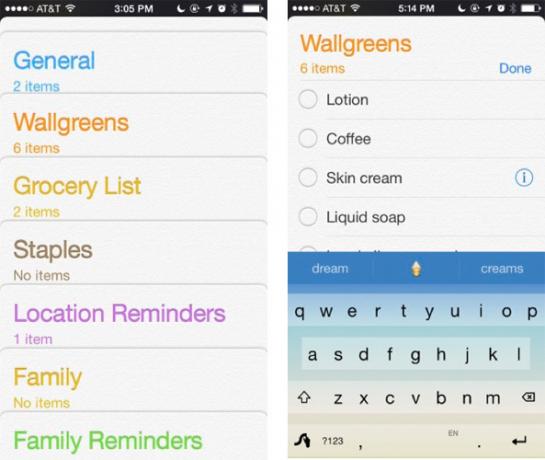
Jednoduchú pripomienku môžete pridať dvoma alebo tromi klepnutiami: ťuknite na zoznam, klepnite na a napíšte pripomienku; opätovným klepnutím nastavíte dátum a čas a nakoniec klepnite na
hotový. Aplikácia tiež umožňuje opakujúce sa pripomenutia.Mimochodom, pre tých, ktorí majú záujem používať metódu Reminders a David Allen, „Get things Done (GTD)“, vyskúšajte túto jednoduchú GTD s aplikáciou Apple Reminders (už nie je k dispozícii). Poďme sa pozrieť na ďalšie spôsoby, ako pridať pripomenutie na váš iPhone.
Pripomienky Siri
Jedným z najrýchlejších spôsobov, ako do iPhone pridať pripomienky, je Siri. Povedzme, že ste v kuchyni, a keď sa pozriete do chladničky a skríň, uvidíte, že potrebujete nejaké potraviny. V tomto okamihu môžete vytiahnuť svoj iPhone a dať Siri príkaz na pridanie položiek s potravinami do zoznamu „Potraviny“, ktorý ste predtým nastavili.
Aby ste to dosiahli, aktivujte Siri stlačením a podržaním tlačidla Domovská stránka iPhone a vyslovte napríklad: „Siri, pridaj vajcia do môjho zoznamu potravín.“
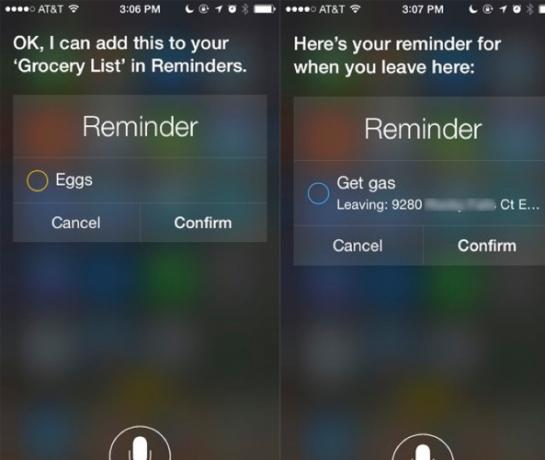
Môžete dokonca vydať príkaz typu: „Siri, pripomeň mi, aby som si každú sobotu umýval vlasy,“ a Siri to rád pripraví. Medzi ďalšie príkazy hlasovej pripomienky patria:
- „Nastavte pripomienku na 60 minút.“
- "Pripomenúť mi, aby som dostal plyn, keď odídem z tohto miesta [[aktuálna poloha]."
- „Prečítajte si môj zoznam úloh.“
- "Pripomeň mi, aby som zavolal mame, keď prídem domov."
Keď stlačíte tlačidlo domov, aby ste aktivovali Siri, môžete klepnúť na ikonu „?“ v ľavej dolnej časti iPhone zobrazíte úplný zoznam príkazov, ktoré môžete použiť so Siri.
časomerač
Ako pravdepodobne už viete, iPhone má budík a časovač, ku ktorému sa dá rýchlo dostať potiahnutím prstom nahor z dolnej časti iPhone alebo otvorením aplikácie Hodiny. Úprimne povedané, na jednoduché pripomenutie to trvá príliš dlho. Je ľahšie nechať si Siri nastaviť časovač alebo budík, než aby ho museli vytočiť. Stačí sa opýtať „Siri nastaviť časovač na 60 minút“ a osobný digitálny asistent to urobí.
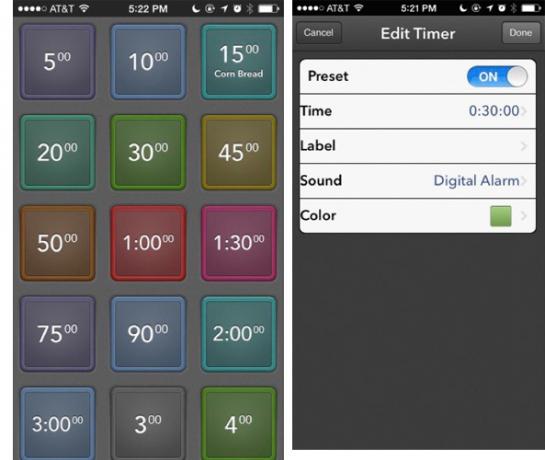
Ak nepoužívate Siri, aplikácia sa správne volá časomerač (Zadarmo) je tiež užitočné, pretože umožňuje 15 predvolených časov, ktoré je možné aktivovať jediným klepnutím. Časy môžu byť označené, čo znamená, že si nemusíte pamätať čas potrebný na horúci čaj, varenie vajíčka alebo zdriemnutie.
IFTTT Automatické pripomenutia
Webová stránka automatizácie IFTTT Príručka The Ultimate IFTTT: Použite najvýkonnejší nástroj na webe ako profesionálIf This Then That That, tiež známy ako IFTTT, je bezplatná webová služba, ktorá umožňuje spoluprácu aplikácií a zariadení. Nie ste si istí, ako zostaviť applet? Postupujte spolu s týmto sprievodcom. Čítaj viac poskytuje niekoľko užitočné recepty 8 receptov iPhone IFTTT, bez ktorých nemôžete žiťKeď spoločnosť IFTTT v júli uviedla na trh aplikáciu pre iPhone, otvorila celý rad nových možností, ako dať neuveriteľne užitočnú službu k ešte lepšiemu použitiu ako kedykoľvek predtým. Čítaj viac na nastavenie pripomenutia, ako je napríklad nastavenie, ktoré sa vytvorí nový postup v aplikácii Pripomenutia v systéme iOS keď je e-mail odoslaný na IFTTT z určenej e-mailovej adresy.
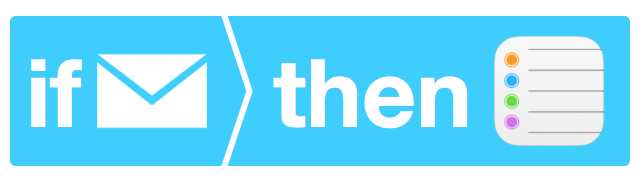
Ďalší recept bude pošlite pripomenutie, či prší nasledujúci deň, a to recept vám pošle akékoľvek pripomenutie pridané do aplikácie Pripomenutie v systéme iOS. Pomocou tejto metódy môžete do svojej aplikácie Apple Reminders pridať prekvapivý počet udalostí a spúšťačov. Všetky tieto udalosti sa presunú na vaše rôzne zariadenia pomocou kúzla iCloud.
Čas od a Čas do
Niekedy si zapamätanie vecí vyžaduje použitie úplne iného systému. Používam aplikáciu, ktorá sa jednoducho nazýva čas (0,99 USD), aby ste si ponechali zoznam pripomenutí, keď som si kúpil konkrétny produkt, inovoval môj iPhone, počet rokov, za ktoré som bol ženatý, kedy som mal vymeniť batériu v aute a ďalšie podobné veci. Nie sú to nevyhnutne časovo citlivé pripomenutia, ale sú to druhy užitočných informácií, ktoré sme potrebovali.
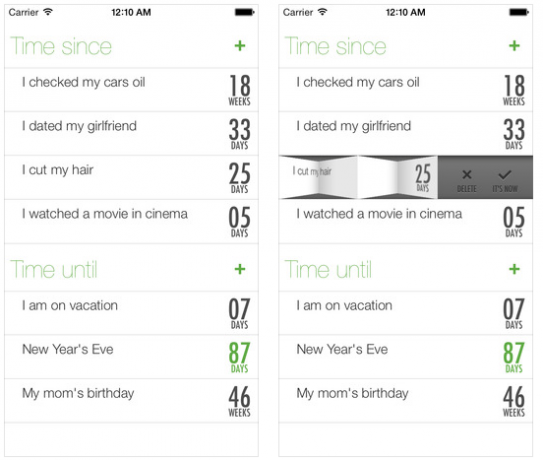
Čas vám pomôže určiť, ako dlho to bolo od tej doby niečo sa stalo alebo ako dlho to trvalo bude kým sa niečo nestane. K časovaným položkám je možné pripojiť aj budíky. Aj keď tieto typy položiek je možné uchovávať v aplikácii kalendára, uprednostňujem čas, pretože zoznam môžem ľahko prehľadávať a získať presný čas a dátum, ktorý hľadám.
2Do po dokončení
2Do je moja osobná riadiaca aplikácia Prevezmite kontrolu nad úlohami a úlohami pomocou výkonného 2Do pre Mac a iOSVýkonná aplikácia na správu obsahu je najlepším spôsobom, ako zostať na špičke svojich projektov a projektov, a 2Do je jedným z najrobustnejších organizátorov pre rôzne platformy pre systémy Mac, iOS a Android. Čítaj viac voľby a jednou z funkcií, ktoré mi najviac vyhovujú, sú pripomenutia po dokončení. Pripomienky po dokončení sa opakujú, ale opakujú sa po začiarknete posledné zadané pripomenutie pre rovnakú úlohu. Napríklad mám pripomienku skontrolovať alebo vymeniť olej v aute každé tri mesiace - ale poviem, že na dokončenie tejto úlohy čakám štyri mesiace. Nové pripomenutie týchto úloh sa automaticky neobjaví, až keď skontrolujem predchádzajúcu. Týmto spôsobom ste iba pripomenutí po dokončíte úlohu a po nastavený čas.
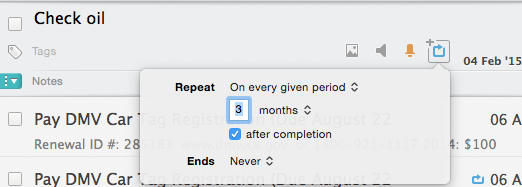
Táto funkcia nie je k dispozícii v predvolenej aplikácii Pripomenutia v systéme iOS, ale je k dispozícii aj v systéme Windows aplikácia osobného riadenia, Omnifocus Ako to urobiť, lepšie: Prepracovaný OmniFocus 2 pre MacPred niekoľkými rokmi som sa vzdal pôvodného OmniFocus, pretože sa mi zdalo príliš komplikované na to, čo som potreboval - krok v prepracovanom a čistejšom Omnifocus 2. Čítaj viac .
Fantastická syntax a duplikáty
V minulosti sme zhromaždili pochvalu za aplikáciu Fantastical pre kalendár v systéme iOS a Mac (4,99 dolárov). Jednou z jej najpopulárnejších funkcií je možnosť nastaviť pripomenutie jednoducho tak, že ho napíšete, napríklad „Zoznámte sa s Ryanom vo štvrtok o 18:00“ - Fantastický vyplní údaje kalendára a ušetrí vám niekoľko poklepaní v proces.
Fantastické obsahuje aj funkciu duplikácie. Najčastejšie nastavujeme pripomenutia pre opakujúce sa stretnutia, ako je napríklad zubné lekárstvo, ale musíme stanoviť iný dátum a čas.
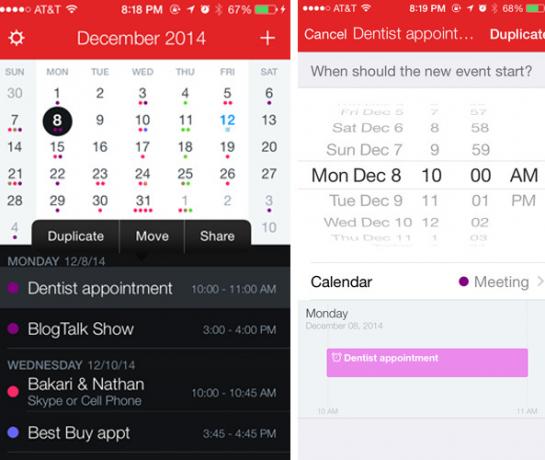
Fantastický vám umožňuje duplikovať udalosť, čo znamená, že sa zachováva všetko informácií o udalosti, ale umožňuje zmenu dátumu a času. Táto funkcia je užitočná aj v prípade, ak potrebujete, aby boli vaše kalendárne udalosti uvedené na daňové účely. Fantastický sa zosynchronizuje s kalendárom iCloud.
Zdieľané kalendáre
Nakoniec je tu tiež predvolená predvolená aplikácia Kalendár pre iOS, ktorá síce užitočná na základné účely nie je tak výkonná ako Fantastické, najmä preto, že mu chýba schopnosť zadať schôdzku a nechať automaticky vyplniť údaje v. Na druhej strane kalendár iCloud umožňuje zdieľanie vybraného kalendára verejne a súkromne s ostatnými ľuďmi.
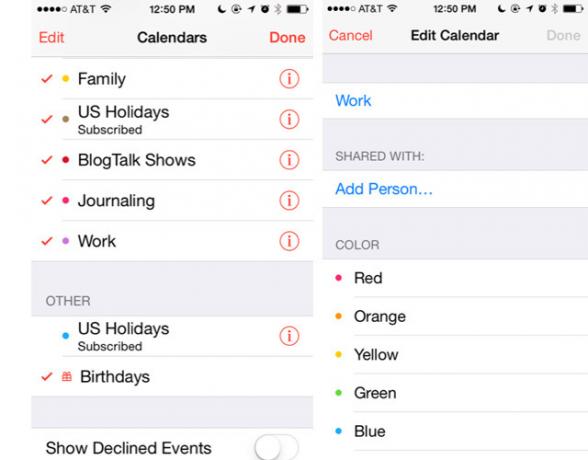
Ak chcete zdieľať obsah v telefóne iPhone, vyberte alebo vytvorte kalendár, ktorý chcete zdieľať. Klepnite na tlačidlo „i“ vedľa kalendára a potom pridajte e-mailovú adresu osoby, s ktorou chcete kalendár zdieľať. Tento postup opakujte pre každú osobu, ktorú chcete pridať. Pozvaným osobám sa odošle pozvánka, ktorú potom môžu prijať.
záver
V obchode App Store existuje niekoľko desiatok ďalších aplikácií pre pripomenutie, napríklad populárny Any. Do a minimálna aplikácia náročná na gesto, Clear. Nech si vyberiete ktorúkoľvek aplikáciu, uistite sa, že vám umožňuje rýchlo nastaviť úlohy, aby ste mohli tráviť čas robením dôležitejších vecí.
Čo používate na zapamätanie vecí vo vašom iPhone?
Bakari je spisovateľ a fotograf na voľnej nohe. Je to dlhoročný užívateľ Macu, fanúšik jazzovej hudby a muž rodiny.


